Catalogue
Modifier vos photos n'a jamais été aussi simple. Grâce aux outils IA tels que HitPaw FotorPea, vous pouvez maintenant améliorer une image, corriger des imperfections ou ajouter des effets créatifs, sans nécessiter de connaissances techniques avancées ni passer des heures sur votre bureau.
Modifier vos photos avec HitPaw est rapide et amusant, car l'algorithme IA puissant de FotorPea propose des
ajustements automatiques et des suggestions intelligentes pour sublimer vos images.
Découvrons comment utiliser l'outil IA de retouche photo HitPaw pour rendre vos images magnifiques.
Étape 1 : Télécharger et Installer HitPaw FotorPea
Rendez-vous sur le site officiel de HitPaw FotorPea pour télécharger le logiciel. Suivez ensuite les instructions à l'écran pour l'installer.
Étape 2 : Lancer le Logiciel
Après avoir installé le logiciel, ouvrez-le et cliquez sur « Éditeur IA » depuis l'interface principale.
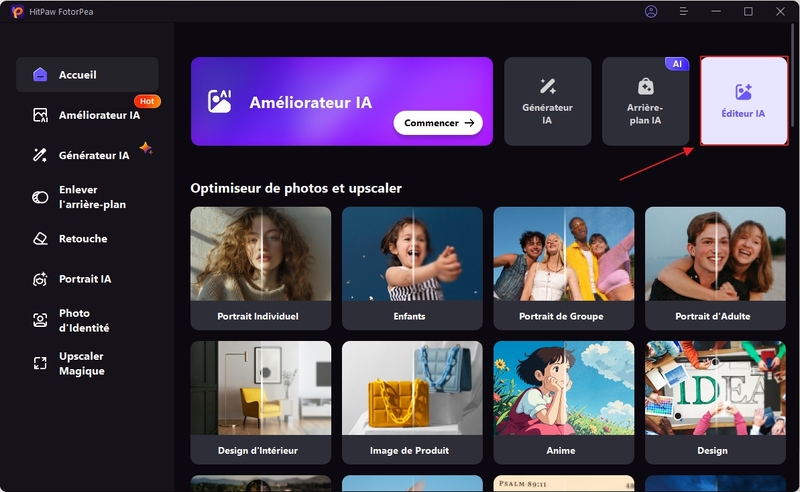
Étape 3 : Importer la Photo
Cliquez sur le signe « + » pour importer la photo que vous souhaitez retoucher ou améliorer.
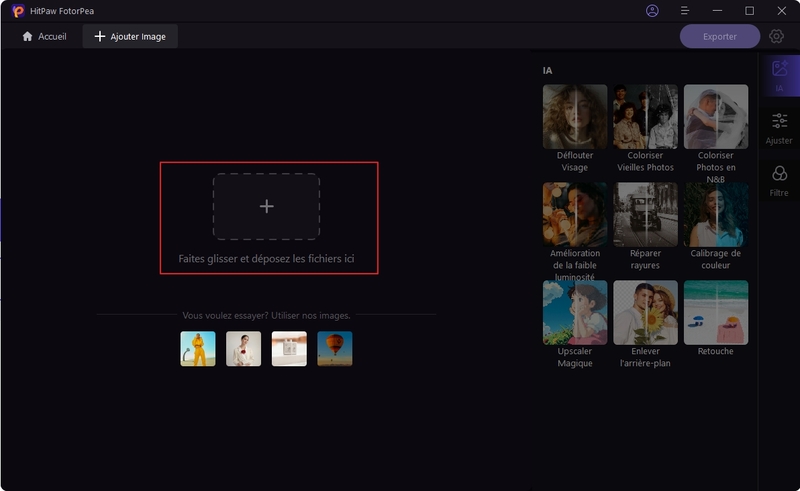
Étape 4 : Sélectionnez l'outil « IA »
Une fois que vous avez téléchargé la photo, vous verrez plusieurs outils « IA » sur le côté droit. Choisissez celui qui correspond le mieux à vos besoins.
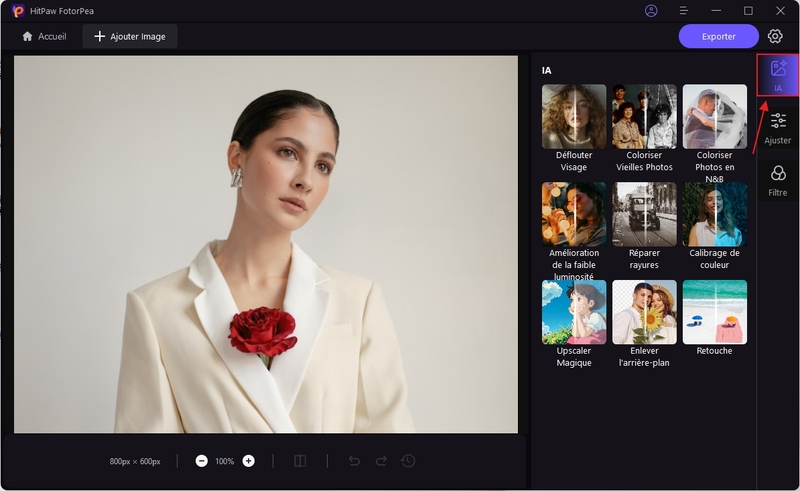
Après avoir cliqué sur l'outil IA souhaité, attendez quelques secondes pour que l'IA traite la photo.
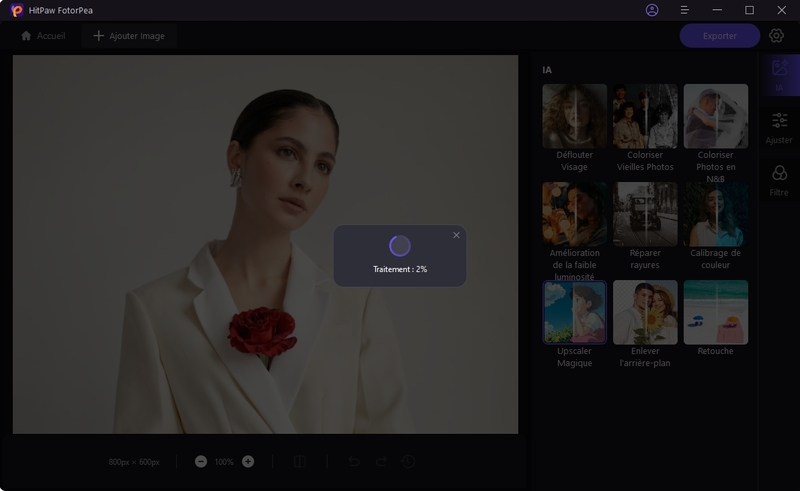
Étape 5 : Découvrez la fonctionnalité « Ajuster »
Dans le menu de droite, explorez la fonctionnalité « Ajuster » située sous les outils « IA ». Vous verrez d'abord l'outil de « Recadrer » offrant plusieurs options pour personnaliser les dimensions de vos photos. Grâce à cet outil, vous pouvez ajuster la taille de votre photo pour qu'elle s'adapte aux différents besoins des réseaux sociaux. Vous pouvez également faire pivoter ou retourner l'image.
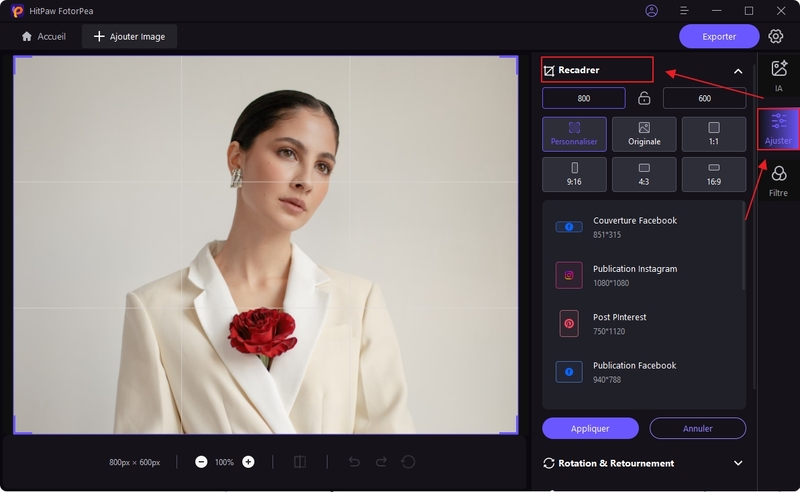
Ensuite, cliquez sur « Ajustement Basique » pour découvrir plusieurs options d'édition photo permettant de régler la luminosité, la netteté, le contraste et la saturation de la photo. Vous pouvez ajuster ces paramètres manuellement et voir la différence en temps réel sur le côté gauche.
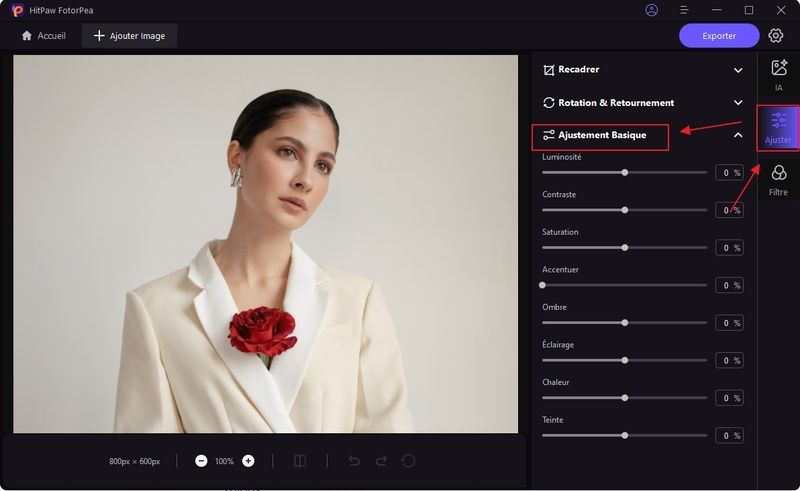
Étape 6 : Découvrez les « Filtre »
Après avoir exploré l'outil d'Ajustement Basique, vous pouvez maintenant tester différents filtres et les appliquer directement à votre photo. Essayez-les un par un pour voir ce qui vous convient le mieux.
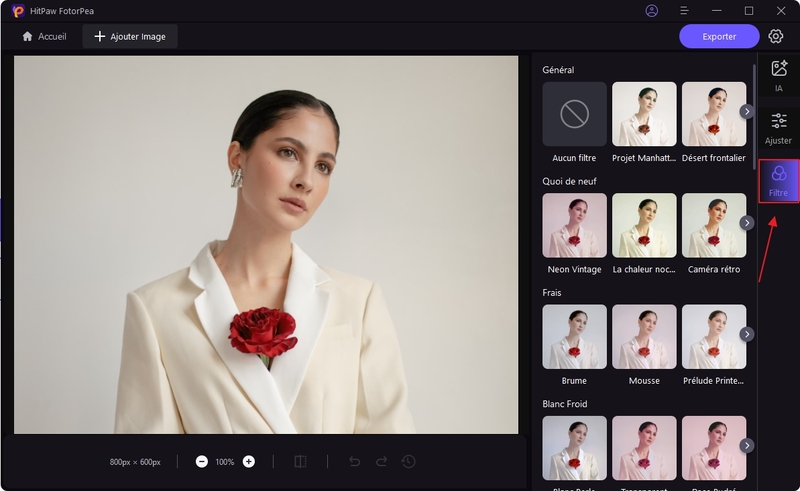
Étape 7 : Comparez les images Avant et Après
Cliquez sur l'icône de comparaison pour voir les images Avant et Après. Vous constaterez une différence visible entre les deux images.
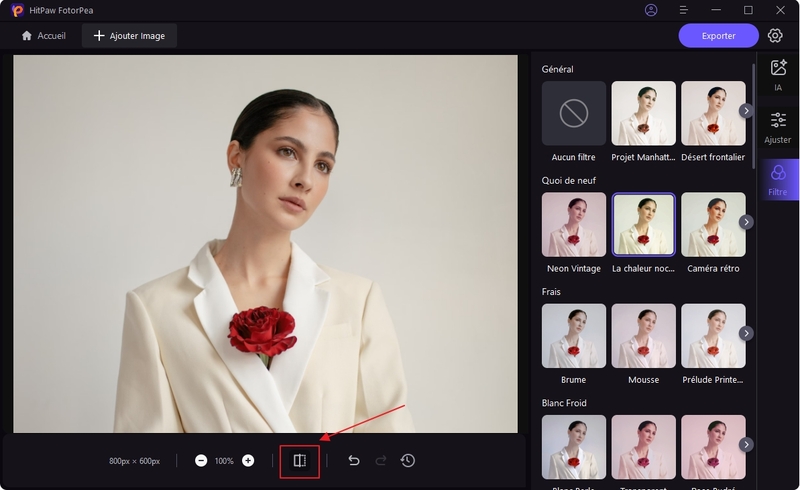
Étape 8 : Exportez le résultat final
Une fois satisfait du résultat final, cliquez sur le bouton « Exporter » et téléchargez l'image améliorée dans un dossier de votre ordinateur.
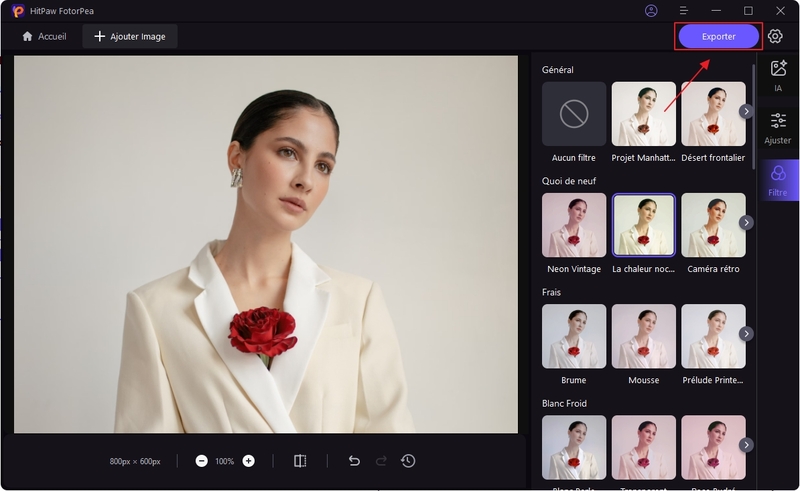
Et voilà ! Vous avez édité votre photo avec succès en utilisant les outils d'IA de HitPaw FotorPea. Que ce soit pour ajuster la luminosité, appliquer des filtres ou améliorer l'image à l'aide de différents modèles d'IA, le processus est rapide et simple. Avec ces étapes simples, vous pouvez sublimer vos photos et leur donner un aspect professionnel en un rien de temps. Alors, explorez HitPaw FotorPea et commencez à transformer vos photos ordinaires en chefs-d'œuvre étonnants sans attendre.


